FLiNTのzones
- 2008 年 3月 27 日
FLiNTのzonesパッケージの確認。 zoneはパーティクルの初期位置を設定したり、動く速度を設定する際に使います。
各Zoneを使ってパーティクルの初期位置を設定してみます。
■BitmapDataZone(bitmapData:BitmapData, xOffset:Number = 0, yOffset:Number = 0)
ビットマップデータに基づいて設定されるゾーン。
塗りのある部分にパーティクルが設定されるようです。
bitmapData zoneに使うBitmapData。
xOffset = zoneの位置をx方向にオフセットします。
yOffset = zoneの位置をy方向にオフセットします。
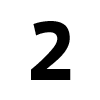
透明背景に2が描かれた画像。
■DiscSectorZone(center:Point, outerRadius:Number, innerRadius:Number, minAngle:Number, maxAngle:Number)
中央にドーナツのような穴を持つディスクのようなゾーン。
パラメーターでディスクの太さと欠け方を設定可能なようです。
center = ディスクの中心点(Pointで設定します。)
outerRadius = ディスクの外枠半径。
innerRadius = ディスクの内枠半径。
minAngle = 欠け方を設定するのに使います。パーティクルを表示する最初の地点の角度。
maxAngle = 欠け方を設定するのに使います。パーティクルを表示する最後の地点の角度。
※角度はラジアンで設定します。(以下のデモは変換しています。)
■DiscZone(center:Point, outerRadius:Number, innerRadius:Number)
中央にドーナツのような穴を持つディスクのようなゾーン。
center:Point = ディスクの中心点(Pointで設定します。)
outerRadius = ディスクの外枠半径。
innerRadius = ディスクの内枠半径。
■DisplayObjectZone(displayObject:DisplayObject, emitter:Emitter)
ディスプレイオブジェクトに基づいて設定されるゾーン。
オブジェクトのある部分にパーティクルが設定されるようです。
displayObject = 対象となるディスプレイオブジェクト。
emitter = 対象となるエミッタ。
■GreyscaleZone(bitmapData:BitmapData, xOffset:Number = 0, yOffset:Number = 0)
ビットマップデータのグレースケールに基づいて設定されるゾーン。
白の部分にパーティクルが設定されるようです。
bitmapData zoneに使うBitmapData。
xOffset = zoneの位置をx方向にオフセットします。
yOffset = zoneの位置をy方向にオフセットします。
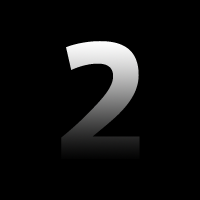
設定しているBitmapData。
■LineZone(point1:Point, point2:Point)
端点と端点を結ぶ直線のゾーンを設定します。
point1 = 端点(Pointで設定します。)
point2 = 端点(Pointで設定します。)
■MultiZone()
複数のゾーンを組み合わせたゾーンを設定します。
ゾーンを追加するにはaddZone()メソッドを使います。
var rectangleZone = new RectangleZone( 30,30,70,70 ); var discZone = new DiscZone( new Point( 120,120 ), 50, 40 ); var multiZone = new MultiZone(); multiZone.addZone( rectangleZone ); multiZone.addZone( discZone ); |
■PointZone(point:Point)
点のゾーンを設定します。
point = 点の位置(Pointで設定します。)
■RectangleZone(left:Number, top:Number, right:Number, bottom:Number)
四角形のゾーンを設定します。
left = 四角形の左の座標
top = 四角形の上の座標
right = 四角形の右の座標
bottom = 四角形の下の座標






















